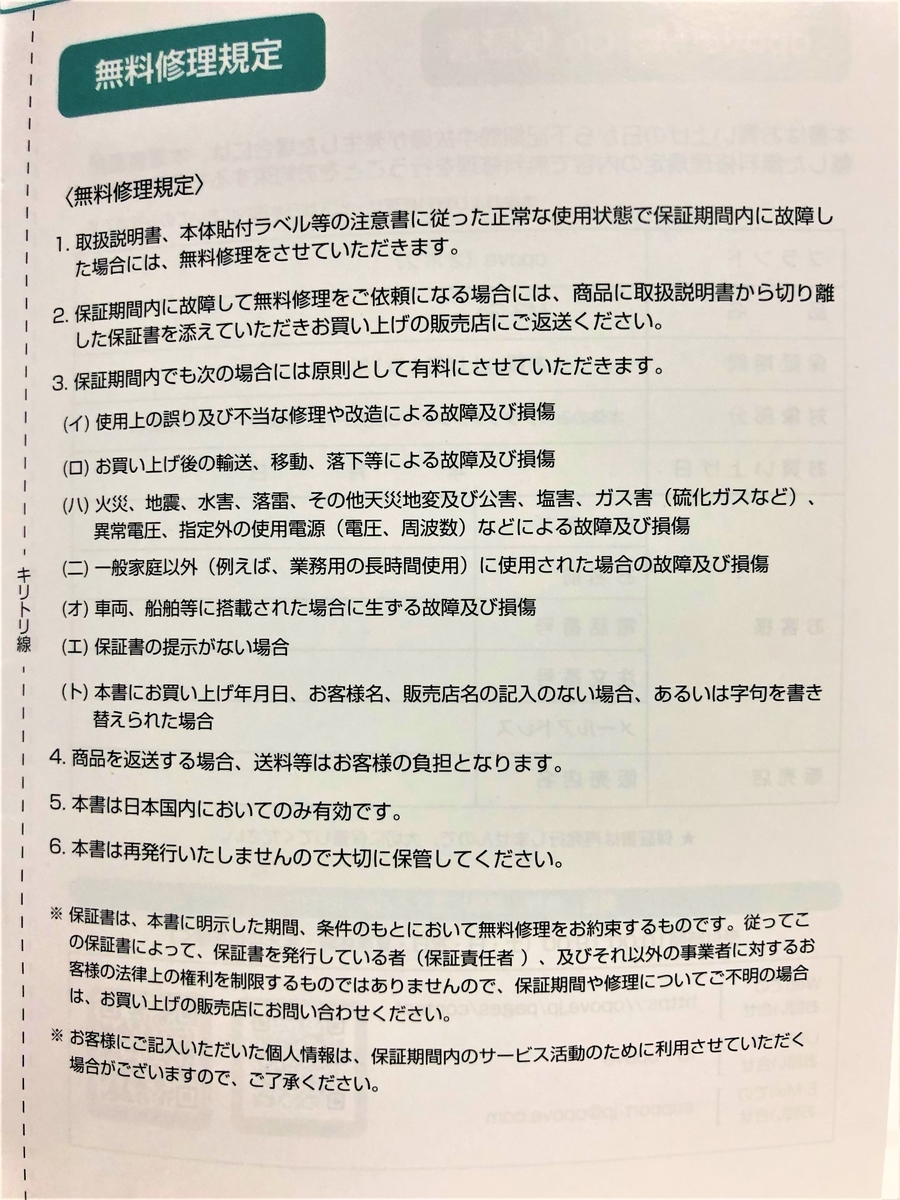デスク作業を快適にし、仕事効率を上げるために必要なデスク周りのガジェットですが、世の中には思わぬ便利商品が多数あります。今回は、デスク周辺ガジェット、デスク周辺用品、デスク周辺グッズを多数ご紹介します。デスク環境を改善したい方のために、基本的なものから、一風変わったものまで網羅的に紹介する決定版です。

私自身導入したものもあれば、アイディアをご紹介するだけのものもありますが、カテゴリーごとにかなり幅広くご紹介しているので、気に入ったものがあればぜひ取り入れてみて下さい。
Ⅰ デバイス・周辺機器関連
01.液晶モニター

液晶モニターを使うと、作業領域を広げることができ、作業効率を高めることができます。
特に、ノートパソコンを使用している場合、液晶モニターを使用することで、作業領域は大幅に広がります。大きめのモニターを1枚設置している方もいれば、複数のモニターを設置している方もいます。
デスク環境快適にする、作業効率を改善するために、まず導入を検討したいガジェットです。
液晶モニターを選ぶ際のポイント
①画面サイズ・縦横比 ②入力端子 ③解像度 ④スピーカーの有無 ⑤ベゼルの広さ ⑥湾曲の有無(ウルトラワイドのみ) ⑦メーカー ⑧モニターアームの取り付けの可否 など
一番重要なのは、画面サイズと縦横比です。大きすぎると邪魔になるうえ、無駄に大きくても使いきれません。他方で、小さすぎても作業効率が下がります。そのため、自分にとってちょうどよいラインを見極めるのが重要です。おすすめは、ワイドタイプ(縦横比16対10程度の最も一般的なタイプ)の27インチです。
27インチよりも大きいものが欲しい場合、上下幅を大きくしても使いこなすのが難しくなるため、よりワイドな「ウルトラワイド」タイプを購入し、左右の作業領域を広げるのがおすすめです。
また、液晶モニターは非常に繊細な商品であるため、信頼でき、またサポート体制も整っている有名なメーカーの商品がおすすめです。
Step-pediaのおススメ
【ワイドタイプのおススメ】
3年間無輝点交換保証付/広視野角/HDR/IPS非光沢/フリッカーフリー/USB Type-C,DP,HDMI/高さ調整/回転
Dell社製の4Kモニターです。4K対応しており、非常に精細な表示を楽しむことができます。映像や画像を楽しむ際はもちろんですが、Wordなどの文字情報をメインとする場合でも、文字の綺麗さ・視認性には驚かされます。そこまでは必要ないと思うかもしれませんが、その精細さを知ってしまうともとには戻れないほどで、これからモニターを導入される方には是非4Kモニターをお勧めします。
HDMI、DisplayPortに加え、USB-Cボートも搭載しているほか、デザインもシンプルで、かつベゼルも狭いため、非常にバランスの取れた液晶モニターと言えるでしょう。また、VESA規格に対応しているため、多くのモニターアームを取り付けることができます。3年間のメーカー保証が標準でついているところも大きなメリットです。
調べるのはめんどくさいけど、とにかく良いモニターが欲しい!という方には是非このモニターをお勧めします。
WQHD ADSパネル フレームレス 高さ調整 回転 HDMI×3 DP×1 スピーカー付 3年保証
I-O DATA社製のWQHDモニターです。WQHDモニターとは、フルHDモニターの1.8倍の解像度で、4Kほどではないものの、高精細な表示を楽しむことができます。USB-Cポートはありませんが、一般的に必要とされるHDMI、DisplayPortを搭載しており、VESA規格にも対応し、デザインもシンプルで、ベゼルも非常に狭いため、バランスの取れたモニターと言えるでしょう。スピーカーが搭載されているため、別途スピーカーを設置する必要がない点も、魅力の一つと言えます。また、土日の電話サポートを含む、3年間のメーカー保証がついている点も大きなメリットです。
映像や写真をメインとせず、リーズナブルなモニターが欲しい方や、スピーカー機能を重視する方にはお勧めの商品です。
【ウルトラワイドタイプのおススメ】
34型(75Hz) 2ms(GTG) ウルトラワイド(3440×1440) GigaCrysta RPG向き HDMI×2 DP×1 USB Type-C×1 高さ調整 リモコン付 LCD-GCWQ341XDB
ウルトラワイドタイプのモニターは、湾曲タイプと平面タイプがあります。湾曲タイプは、ユーザーを囲むように画面が湾曲しているため、没入感が得られ、映画の視聴や、ゲームに向いているモニターです。しかしながら、仕事として使用する場合、直線なのか曲線なのかがわからなくなってしまうというデメリットがあるため、仕事用であれば、基本的には平面タイプをお勧めします。特に、デザインの仕事をしている方や、仕事で視覚的な資料(ワードの図表や、パワーポイントなど)を確認したり作成するような場合は平面一択と言えるでしょう。
このモニターは、I-O DATA社製のウルトラワイドタイプ、平面タイプのUWQHDモニターです。UWQHDモニターは、フルHDと比べ約2.4倍の解像度で、高精細な表示を楽しむことができます。また、HDMI、DisplayPort、USB-Cポートを搭載し、スピーカーも内蔵しているモデルです。また、VESA規格に対応しているため、多くのモニターアームを取り付けることができます。土日の電話サポートを含む、5年間のメーカー保証が標準でついているところも大きなメリットです。
02.モバイルディスプレイ

モバイルディスプレイは、持ち運びに適した小型のモニターで、機種によってはバッテリーも搭載されているため、①出張時、外での作業時やワーケーションの際の作業環境の充実、②在宅作業中に複数画面使用したくなった時のサブ画面としての使用など、持っておくと便利な存在です。
在宅などの作業環境では、収納性・コンパクト性も重要です。もち運びにも便利で収納もできるモバイルディスプレイはぜひ検討したい最強ガジェットといえます。
モバイルディスプレイを選ぶ際のポイント
①画面サイズ ②厚み・重量 ③バッテリーの有無・駆動時間 ④給電方法 ⑤タッチパネルの対応の有無 ⑥入力端子 ⑦解像度 など
モバイルディスプレイは、どういった場面で使用する想定かによって、重視するところが変わってきます。外出時でも、ホテルなどの電源があるところのみで使うのであれば、バッテリーは不要でしょうし、他方で、外で作業することを想定するのであれば、バッテリーは必要不可欠となるでしょう。バッテリーが付いている機種だと、値段も高く、また、重くなるので、用途に合わせて選ぶ必要があります。
Step-pediaのおススメ
【バッテリー非搭載タイプ】
薄型 軽量 フルHD ADSパネル USB Type-C HDMI(ミニ)
I-O DATA社製の13.3インチのモバイルディスプレイです。薄さ10㎜程度、重さ740g程度でありながら、フルHDに対応し、スタンドを搭載、HDMI(ミニ)とUSB-Cポートを備えており、バランスの取れたモバイルディスプレイです。メーカーの3年保証がついている点も大きなメリットでしょう。
バッテリーを搭載していないものの、USB-Cケーブルを用いれば、映像出力と給電を同時に行うことができるため、電源の無い外出先でも、短時間であれば使用できる点は大きなメリットと言えるでしょう。
携帯性を重視する場合は、この商品がおすすめです。
【バッテリー搭載タイプ】
薄さ9mm・軽量900g、USB/HDMIで簡単接続 15.6インチ フルHD IPS バッテリー内蔵 10点タッチパネル
ASUS社製の15.6インチのモバイルディスプレイです。7800mAhの大容量バッテリーを搭載し、最大4時間の動作が可能となっているにもかかわらず、厚さ9㎜で、約900gという軽量性を実現しています。また、フルHDに対応し、スタンドを搭載しているほか、USB、USB-C、Micro HDMIポートを備え、拡張性も十分です。また、タッチパネルを搭載しており、タッチ操作をしたい方には魅力的な機能です。メーカーの3年保証がついている点も大きなメリットでしょう。
タッチパネル機能が欲しい方や、携帯性と機能性の両方をとりたい場合には、この商品がおすすめです。
03.PCクーラー

ノートパソコンを冷却するツールです。最近ではパソコンの技術進歩も著しく、昔ほど熱が気にならないモデルも多いですが、やはり熱は電子機器の大敵です。パソコンが熱くなるとノートパソコンの性能を大幅に引き下げてしまうため、安定した作業環境の確保、PC動作の大幅な改善のために、重宝するガジェットです。PC作業をする方にとっては、必須のデスク周辺用品といってもよいでしょう。
PCクーラーは、最終的には「CPU」を冷やすことを目的とするものです。このCPUクーラーは、空冷式と水冷式の二つが存在します。簡単に言うと、空冷式は、CPUに冷たい空気をあてることでCPUを冷やすのに対し、水冷式は、CPUに水(専用の液体)をあてることでCPUを冷やします。水冷式の方が冷却効率がよく、デスクトップPCを自分で立ち上げる場合は、水冷式を採用することもあります。しかし、ノートパソコンの場合は、基本的には空冷式のみと考えてよいでしょう。
ノートパソコンの空冷式CPUクーラーは、「CPU周辺の空気を冷やす」ことを目的とするものですが、その方法は①PC内部の空気を直接冷やす(入れ替える)方法と、②PC底面部を冷やすことで、間接的にPC内部の空気を冷やす方法があります。①の方法のほうが、直接的であり、効果が高い方法と言えますが、熱くなった底面部を冷やすだけでもある程度の効果があるため、症状の重症度によっては②のものも十分検討に値するものといえるでしょう。
なお、ノートパソコンの場合における「水冷式」クーラーは、底面部に水(専用の液体)を当てて冷やすものが多く、これらは上記の分類でいうと、②に該当するため、デスクトップPCにおける「水冷式」とは全く異なるものである点に注意が必要です。
PCクーラーを選ぶ際のポイント
①電力供給源 ②サイズ ③冷却方法・冷却力 など
Step-pediaのおススメ
【吸引式PCクーラー】
上記の方法のうち①に該当するもので、内部の空気を直接的に吸引するため、最も冷却効率がよく、また冷却力の強いものと言えます。ノートパソコンによっては、対応していないケースがあるため、持っているPCに使えるかどうかはよく確認する必要があります。
ちなみに、OPOLAR社は、2015年に設立された、中国の深圳に拠点を置く多国籍企業で、「ファン」を得意とする小型家電メーカーで、性能面でも信頼できる企業かと思います。
【ファン式PCクーラー】
4つのファンでノートパソコンの熱暴走を防ぐ、ノートパソコンクーラーです。放熱性の高いメタルパネルを採用しており、パソコン底面にある吸排気口を塞ぎません。ファン稼働時でも騒音値はたったの25dBで、パソコン作業の邪魔をしません。
上記の方法のうち①と②の両性能を兼ね備えたモデルで、最も一般的なモデルと言えます。PC底面部に給排気口が付いているノートパソコンの場合、その部分にファンが当たるPCクーラーを使用すれば、①の効果が期待できます。また、そうでない場合でも、底面部分を常に冷やすことができるため、②の効果は期待できるモデルです。
給電方法には注意する必要があるものの、ノートパソコンの種類を選ばず、使用することができるので、使い勝手のいいモデルとなります。
【空間創出型PCクーラー】
貼り付け式 折りたたみ式 耐久アルミニウム合金 三角形設計
単にノートパソコンの底面部に空間を作るだけの商品です。ノートパソコンの底面部に給排気口が付いている場合、給排気口が塞がれてしまうことを防げるため、①の意味でPCの冷却につながりますし、給排気口がついていない場合でも、底面部と机が密着することによって熱がこもることを防止できるので、②の意味でPCの冷却につながります。非常に簡易なモデルですが、手軽で、持ち運びにも便利であり、最低限の冷却機能を求める場合には、ベストな選択と言えるでしょう。
04.UPS(無停電電源装置)

簡単に言うと、「バッテリーが搭載されている延長コード」のようなものです。急な停電に見舞われたり、ブレーカーが落ちたりした際、一定時間電力を供給してくれます。
デスクトップパソコンを使っていると、ノートパソコンと違い、バッテリーが内蔵されていないため、ブレーカーが落ちたりすると、作業していたものが吹っ飛んでしまいます。無停電電源装置があれば、停電時であれば、作業しているものを保存してからシャットダウンできますし、ブレーカーが落ちた場合であれば、すぐにブレーカーをあげれば、今まで通り作業を継続できます。
自宅でデスクトップPCなどを使用する方にとっては、最低限導入したいガジェットです。
UPSを選ぶ際のポイント
①サイズ ②バッテリー容量・寿命 ③出力コンセント数 ④出力波形 ⑤給電方式 ⑥定格出力容量 など
UPSは、①~③が重要であるのはもちろんなのですが(③については、UPS機能を有するコンセント数と、そうでないコンセント数を確認する必要があります。)、電子機器であるため、技術的な点、つまり④~⑥の点に注意が必要です。
まず重要なのは、④出力波形です。出力波形には、正弦波と、短形波の2種類があります。そして、出力波形が合わないと、電子機器の故障の原因になるため、確認が必要です。一般的に市販される最近のデスクトップPCを使用している場合、正弦波を選んでおけばまず問題ないと言われているため、短形波のモデルを買う場合、電子機器に影響がないかを確認する必要があります。
次に重要なのが、⑤の給電方式です。給電方式には、⑴常時インバーター給電方式、⑵常時商用給電方式、⑶ラインインタラクティブ方式の3つの方式があります。
⑴の常時インバーター給電方式は、常にバッテリーと接続された状態であり、停電時などの場合でも、給電が中断することなく、安定的に電力を供給することができます。サーバーなど、安定性が重要な電子機器を扱う場合には、⑴の方式が必要とされていますが、常に電力ロスが発生し、また、大型でコストが高くなるというデメリットがあります。
⑵⑶の方式は、バッテリーを介さずに電力供給がなされ、停電時にバッテリーからの給電に切り替わる仕組みです。小型で低コストの機種も多く、家庭向けである一方で、切り替え時に電力供給が瞬間的にストップする「瞬断」という現象が起きます。一般的なデスクトップPCであれば、問題の無いレベルのものですが、サーバーなど、より安定性が求められる電子機器を扱う場合には、不向きと言えるでしょう。なお、⑵⑶は基本的に同じですが、⑶は、電圧の調整機能が付いたものなので、日本の一般家庭ではどちらでも良いと思います。
最後に、⑤の定格出力容量です。要するに、使用限度となるW数となります。一般的なデスクトップPCではなく、高機能なデスクトップPCを使用する場合や、複数台の電子機器を接続する場合には、特に注意が必要です。
Step-pediaのおススメ
出力波形は正弦波であり、ラインインタラクティブ方式のUPSです。定格出力容量は330Wあり、一般的なデスクトップPC1台と、モニター1台を使用する分には十分な容量と言えるでしょう。そして、330W使用する場合には、3分弱、200W程度であれば9分弱持つため、未保存のデータを保存したり、ブレーカーを元に戻すまでの時間稼ぎとしては十分かと思います。
比較的コンパクトかつ安価なうえ、異常時のアラーム機能等も充実しています。また、APC社製であるため、安心・信頼できるメーカーである点も重要な要素と言えます。
05.レーザープリンター

レーザーを利用して印刷するプリンターで、職場、学校、コンビニなどでよく使われているものです。家庭用のプリンターとしてよく使用されているインクジェットプリンターと異なり、印刷スピードが速い、蛍光ペンで上から線を引いてもにじまないなどのメリットがあります。特に大きなメリットは、印刷スピードが速いことです。印刷スピードを特に重視する場合は、レーザープリンター一択になるでしょう。これも印刷をする方にとっては、必須のガジェット、デスク周辺用品となるでしょう。
また、家庭用のインクジェットプリンターの場合、インク量が多くなると、乾燥するまで少し時間をおかなければいかなかったり、裏写りしてしまったり、紙がふやけて紙面が波打つような状態になることがありますが、レーザープリンターの場合は、時間をおく必要もなく、また裏写りしたり、ふやけるようなことも起きません。
在宅環境でよく印刷をする場合、インクジェットプリンターとは一線を画する利便性を発揮するでしょう。
インクジェットプリンターにおける「インク」に相当するものとして、「トナー」を使用しますが、このトナーは、インクに比べるとかなり割高です。ただ、インクよりもかなり長持ちするので、トータルで見ると、家庭用インクジェットプリンターより割安になる場合が多いかと思います。
機器によって全く異なるので、あくまで参考までにですが、インクジェットプリンターの「インク」は、500枚~2000枚程度なのに対し、レーザープリンターの「トナー」は、5000枚~20000枚程度印刷することが出来ます。
レーザープリンターを選ぶ際のポイント
①サイズ・重量 ②ランニングコスト ③印刷スピード ④給紙容量 ⑤対応用紙サイズ ⑥自動両面印刷の可否 ⑦耐久性 など
レーザープリンターにおいて一番のメリットである③印刷スピードについては、一般的に、1分間に20枚以上のスピードがあれば、ストレスを感じないと言われており、この枚数を超えるのか、またはどの程度下回るのか、という点が参考になります。印刷頻度が高いほど、気にするべき数値となるでしょう。ちなみに、この印刷スピードは、「ipm」や「ppm」といった単位が使われています。ipmは、ISO基準で計測した数値で、ppmはメーカー基準で計測した数値という違いはありますが、いずれも1分間に何枚印刷できるか、という指標です。例えば、20ipmだと、1分間に20枚印刷出来る、ということになります。プリンター性能をチェックする際は確認してみて下さい。
レーザープリンターを導入する際の一番の注意点は、インクジェットプリンターに比べると、大きく、そして重いため、設置のためのスペースをとります。購入する際は、重さや設置スペースをよく検討しましょう。
Step-pediaのおススメ
レーザープリンター A4カラー/24PPM/両面印刷/有線・無線LAN
家庭用のレーザープリンターとしては最もメジャーな機種と言えるでしょう。重量が18.1㎏であり、一般的なインクジェットと比べると大きいものの、レーザープリンターの中では比較的小型なサイズと言えます。カラー印刷、両面自動印刷にも対応し、レーザープリンターとして必要な機能は備えています。また、給紙可能枚数は250枚と十分であり、印刷スピードも、片面印刷で1分あたり24枚、両面印刷で1分あたり8枚と、レーザープリンターとして十分優秀な印刷スピードです。印刷コストも、1枚当たりモノクロで3.1円程度、カラーで17.4円程度と、レーザープリンターとしては一般的な水準と言えるでしょう。MacOSにも対応しており、家庭で使用するプリンターとして十分な機能を備えています。
また、普通紙耐久枚数は、10万枚とされており、耐久性の点でも優秀です。
レーザープリンターとして十分な機能を求めつつ、比較的コンパクトなものを購入したい場合には、おすすめの商品です。
モノクロ印刷のみですが、レーザープリンターの中では、重量が7.2㎏と、特にコンパクトなプリンターで、家庭でも設置しやすいモデルです。給紙可能枚数は250枚と十分であり、印刷スピードも、片面印刷で1分あたり30枚、両面印刷で1分あたり15枚と、かなり高速です。印刷コストも、1枚当たり3円程度と、レーザープリンターの中では優秀な方と言えます。自動両面印刷に対応し、MacOSにも対応しており、最低限の機能を備えています。
また、普通紙耐久枚数は、5万枚とされており、耐久性の点で特に優れているとまでは言えないものの、十分な数と言えるでしょう。
モノクロでも良いが早い印刷をしたい、レーザープリンターが欲しいがサイズが大きいのが気になる、といった方には、おすすめの商品です。
06.ビジネスインクジェットプリンター

ビジネスインクジェットプリンターは、インクジェットプリンターでありながら、従来のインクジェットプリンターと異なり、ビジネス向けの特性を備えたプリンターです。家庭用プリンターとしては最高のガジェットとなるでしょう。
従来のインクジェットプリンターでは、「染料インク」を使用していましたが、このビジネスインクジェットプリンターでは、「顔料インク」を使用することで、印刷スピードを向上させ、水によるにじみも置きにくく、裏写りもしにくく、かつ紙がふやけることも大幅に軽減されています。もっとも、家庭用インクジェットプリンターと比べて大幅に改善したとは言え、レーザープリンターに比べると、これらの点はやや劣るものとなります。
ただ、レーザープリンターに比べると、ランニングコスト、サイズ・重量の点で優れており、在宅ワークにはまさにうってつけのプリンターといえるでしょう。
ビジネスインクジェットプリンターを選ぶ際のポイント
①サイズ・重量 ②ランニングコスト ③印刷スピード ④給紙容量 ⑤対応用紙サイズ ⑥両面印刷の可否 ⑦耐久性 など
Step-pediaのおススメ
A4カラープリント対応 エコタンク搭載 インクジェットプリンタ複合機
ビジネスインクジェットプリンターの先駆けであり、最高峰の機種と言えるでしょう。重量は5.8㎏と軽量なうえ、印刷スピードはモノクロで1分あたり15枚、カラーで1分あたり8枚と、レーザープリンターには劣るものの、かなり優秀な水準です。印刷コストは、モノクロで1枚当たり0.4円、カラーで1枚当たり1円と、圧倒的に低コストである点が魅力的です。Mac OSに対応し、自動両面印刷にも対応しているうえ、スキャナー付きであり、十分な機能を備えています。また、給紙枚数も150枚、普通紙耐久枚数も5万枚と、十分な水準です。「エコタンク」搭載モデルであり、インクタンクが大きいため、インクの補充の手間もかなり軽減されます。
サポートの対応が悪いといわれている点が難点です。
ビジネスインクジェットプリンターといえば、EpsonかCanonの2択と言っていいでしょう。機能面では、Epsonに比べるとやや劣りますが、十分な水準を維持しています。重量は8.1kgであり、やや大きいものの、比較的コンパクトな水準は維持しており、印刷スピードも、モノクロで1分あたり13枚、カラーで1分あたり6.8枚と十分に高速です。印刷コストは、モノクロで1枚当たり0.5円、カラーで1枚当たり1円と、圧倒的に低コストです。Mac OSに対応し、自動両面印刷にも対応しているうえ、スキャナー付きであり、最低限の機能は十分備えています。また、給紙枚数も250枚、普通紙耐久枚数も6万枚と、十分な水準です。「特大容量タンク」搭載モデルであり、インクタンクが大きいため、インクの補充の手間もかなり軽減されます。
Epsonと比べると、機能面でやや劣ること、また、液晶が小さいため、操作性が悪いことがデメリットと言えます。ただ、機能面は、Epsonに比べると劣るというだけで、十分と言える水準と言えること、液晶の点も操作を覚えてしまえばあまり問題にならないことから、十分選択肢に入ってくるといえるでしょう。サポートの良さを求め、Epsonではなく、Canonを選択している方も多いようです。
EpsonとCanonの上記機種の違いは、以下の早見表の通りです。
| |
重量 |
給紙可能枚数 |
1分あたりの印刷枚数 |
耐久枚数 |
1枚当たりの印刷コスト |
自動両面 |
スキャナー |
| EpsonEW-M630TB/TW |
5.8kg |
150枚 |
白黒:15枚
カラー:8枚
|
5万 |
白黒:0.4円
カラー:1円
|
対応 |
対応 |
| CanonG6030 |
8.1kg |
250枚 |
白黒:13枚
カラー:6.8枚
|
6万 |
白黒:0.5円
カラー:1円
|
対応 |
対応 |
07.スキャナー

手元の資料をデータ化して送付する場合などに重宝します。プリンターを既に持っているため、スキャナーのみ買い足したいような場合や、プリンターとスキャナーの複合機は大きさの問題で導入を躊躇するような場合には、スキャナーを購入することが考えられます。補助的なガジェットですが、あると便利なデスクグッズとして導入を検討することも考えられるでしょう。
スキャナーには、①フラッドベッドスキャナー、②シートフィードスキャナー、③スタンドスキャナーの3種類があります。
①は、ガラス面にスキャンしたいものを置き、対象物をスキャンするもので、本などの分厚いものや、紙以外のものもスキャンできるメリットがありますが、1枚ずつスキャンしなければならないのが手間となります。
②は、スキャン対象物である紙を機械で動かすことで、対象物をスキャンするものです。フラッドベッドと異なり、大量に自動でスキャンを進められるタイプもあるほか、対象物を動かすので、スペースを取らないモデルもあります。
③は、スキャン対象物を上から撮影し、対象物をスキャンするものです。書籍に負担をかけずにスキャンすることができるなどのメリットがありますが、スペースもとるため、ビジネス用途としては向かない場合が多いかと思います。
スキャナーを選ぶ際のポイント
①連続スキャンの可否 ②解像度 ③スキャン可能サイズ ④収納サイズ など
Step-pediaのおススメ
【フラットベッドスキャナー】
光学解像度:4800dpi読取速度A4カラー:約8秒(300dpi) 立て置きスキャン可能
機能としても十分なうえ、薄型で場所をとらず、比較的安価であるため、本などをスキャンすることが想定される場合は、こちらの商品がおすすめです。
【シートフィードスキャナー】
ホワイト 両面読取 ADF 4.3インチタッチパネル Wi-Fi対応
毎分40枚の速度で連続スキャンをすることが可能であるため、裁断した書籍など、大量のスキャンを行う場合には、おすすめの商品です。裁断していない本の一部をスキャンしたい場合などに使えない点に注意が必要です。
スキャナのタイプ:シートフィーダタイプ 原稿サイズ:A4判 光学解像度:600 dpi フィルムスキャナ:フィルムスキャン機能無 無線LAN:ワイヤレスLAN有
非常にコンパクトかつ軽量なモデルです。バッテリーも内蔵されているうえ、iPhoneなどでにデータを送ることも可能です。大量の文書をスキャンするのには向かないほか、こちらも、本の一部をスキャンしたい場合などに使えない点に注意が必要です。
08.プリンター複合機

スキャナー機能を兼ね備えたプリンターです。スキャナーの使用頻度がある程度高い場合は、複合機を買ってしまうのも選択肢の一つかと思います。やや大きめのガジェットですが、作業内容や使用頻度によっては導入を検討しうるデスク周辺用品といえます。
プリンター複合機を選ぶ際のポイント
①サイズ・重量 ②ランニングコスト ③印刷スピード ④給紙容量 ⑤対応用紙サイズ ⑥両面印刷の可否 ⑦耐久性 ⑧スキャナーのサイズ など
Step-pediaのおススメ
【レーザープリンター複合機】
複合機 A4カラー/FAX/24PPM/両面印刷/有線・無線LAN/ADF
レーザープリンターの複合機の中では比較的小型ではあるものの、重量が24.5㎏とかなり大型になります。ただ、カラー印刷、両面自動印刷にも対応し、レーザープリンターとして必要な機能は備えています。また、給紙可能枚数は250枚と十分であり、印刷スピードも、片面印刷で1分あたり24枚、両面印刷で1分あたり8枚と、レーザープリンターとして十分優秀な印刷スピードです。印刷コストも、1枚当たりモノクロで3.1円程度、カラーで17.4円程度と、レーザープリンターとしては一般的な水準と言えるでしょう。MacOSにも対応しており、最低限の機能を備えています。
また、普通紙耐久枚数は、10万枚とされており、耐久性の点でも優秀です。
【ビジネスインクジェットプリンター複合機】
A4カラープリント対応 エコタンク搭載 インクジェットプリンタ複合機
レーザープリンターの複合機と比べ、圧倒的にコンパクトである点が魅力と言えます。詳細は、ビジネスインクジェットプリンターの項目をご覧下さい。
09.多ボタンマウス

マウスに多数のボタンが付いているマウスで、それぞれのボタンにショートカットキーを登録することができます。作業自体の効率を上げる最強ガジェットといえます。
例えば、「ボタン①に「Control+C」を登録し、ボタン②に「Control+V」を登録しておくと、ボタン①→ボタン②の2クリックの操作で、コピー&ペーストができるようになります。
よく使うショートカットキーを登録しておくと、キーボードを使うことなく、ある程度の作業をマウスのみで行うことができるようになるため、作業を大幅に効率化することができます。
簡単検索などであれば、音声認識を組み合わせることで、キーボードを全く使用せずに作業を進めることも可能になります。
また、高速スクロール機能を搭載していると、一度に長文の資料やサイトなどを確認する際、一気にスクロールすることができるため、便利です。
多ボタンマウスを選ぶ際のポイント
①ボタン数 ②ボタン配置 ③有線・無線 ④重量 ⑤高速スクロールの可否 など
Step-pediaのおススメ
ワイヤレス (レシーバー/Bluetooth切替) Lサイズ DUALシリーズ 8ボタン ハードウェアマクロ搭載 高速スクロール Ultimate Blueセンサー
多ボタンマウスの中で、最強の機種と言えます。8ボタン搭載しているため、多用なショートカットキーを登録することができるうえ、高速スクロールにも対応しています。さらに、Bluetooth接続とUSBでの無線接続の2種類の接続に対応しており、かつスイッチ一つで切り替えられるため、2台のPCでの接続の切り替えが瞬時にできるのも魅力的です。家庭用PCと仕事用PCを交互に操作したい場合などは作業効率が飛躍的に上がることは間違いないでしょう。
10.トラックボール付マウス

トラックボールとは、ボールを回すことにより、カーソルを動かすツールです。慣れが必要ですが、慣れてしまえばマウス操作が楽になるガジェットで、根強いファンも多いデスク周辺用品の一つです。
通常のマウスと異なり、マウスそのものを動かす必要が無いため、スペースを取らないメリットがあります。また、手首を動かさなくて良いため、慣れると操作しやすいほか、腱鞘炎(けんしょうえん)になりにくいというメリットがあります。
もっとも、慣れるまで時間がかかるなど、手入れが面倒などのデメリットもあります。
トラックボール付マウスを選ぶ際のポイント
①ボタン数 ②ボール操作に使用する部位 ③有線・無線 ④ホイールの有無・タイプ ⑤解像度 など
②のボール操作に使用する部位は、⑴親指で操作するもの、⑵人差し指・中指で操作するもの、⑶手のひらで操作するものがあります。
トラックボールをいずれの部位で操作するかにより、その他の操作をどの部分で行うかが変わってきます。⑴のタイプは、マウスの親指部分にトラックボールが来るため、通常のマウスと形状が近くなり、トラックボール初心者が手を付けやすいタイプとなります。
⑵のタイプは、中央奥部分にトラックボールが来るため、左右部分等にボタンが配置されるなど、拡張性に富んだ製品が多いのが特徴です。また、親指に比べ、指の稼働領域が大きくなり、一度に大きくカーソルを動かすことも可能になります。
⑶のタイプは、大きなトラックボールのタイプが多く、カーソルを大きく動かしやすいのが特徴です。また、左右対称であることが多く、左右どちらの手でも使用することができることもメリットとされています。
④ホイールの有無・タイプは、通常のマウスと同種のホイールが装備されているタイプ、トラックボールの周囲を囲むようにホイールが装備されているタイプ、そもそもホイールが装備されていないタイプなど、さまざまなものがあります。この点は自分の好みに合わせてしっかり確認するようにしましょう。
⑤解像度は、切り替えできるか、また、切り替え方法が重要です。解像度が小さいと、カーソル移動が遅くなり、大きいと、カーソル移動が速くなります。そのため、大きな動作を行う場合と、細かな作業を行う場合で、マウスの解像度を変更するのが一般的であり、解像度を変更できる商品が多数あります。そのため、この解像度の変更の可否及び変更ボタンの位置等を確認する必要があります。
Step-pediaのおススメ
ワイヤレス (レシーバー付属) トラックボール 6ボタン
マウス ワイヤレス (レシーバー付属) トラックボール 左手用 6ボタン
初心者の使いやすい親指型で、6ボタンあるため、拡張性の高いモデルです。ホイールも装備され、また、解像度の変更もワンタッチで可能なため、初心者向けの機種と言えます。最初の一台としてお勧めの商品です。
11.トラックパッド

トラックパッドとは、指でなぞることによりカーソルを動かすツールです。ノートパソコンのキーボードの下のあたりについているものです。PCについていない場合などに導入を検討してみるのもよいデスク用品といえます。
マウスと異なり、トラックパッドそのものを動かす必要が無いため、スペースを取らないメリットがあります。また、マウスと異なり、ジェスチャー操作が可能となるほか、触る部分が板状なため、マウス等と比べて手入れが楽というメリットもあります。
トラックパッドを選ぶ際のポイント
①サイズ・重量 ②有線・無線 ③給電方式 ④バッテリー容量(無線かつ充電式の場合) など
Step-pediaのおススメ
接続方式:無線(2.4GHz) 認識方式:タッチパッド式 ボタン・ホイール機能:なし
指4本までのジェスチャー操作に対応したモデルです。無線接続が可能で、比較的広い操作領域を確保できる点が魅力的です。給電は、USBによる充電方式で、使用状況にもよりますが、1か月程度は連続使用できるようです。Windowsの方には、この製品がおすすめです。
十分な広さがあり、ジェスチャー操作にも対応し、どこの部分でもクリック操作ができるなど、製品としての機能は十分です。Macとの自動ペアリング機能を有するなど、Macを利用している場合、相性、操作性の点から、純正品がおすすめです。
12.ペンタブレット

ペンタブレットをマウス代わりに使用するという方法があります。相対座標であるマウスと異なり、ペンタブレットは、絶対座標であるため、右端にあったカーソルを、瞬時に左端に持っていく、といった動作が可能になります。そのため、大きな操作も細かな操作も、設定の変更をすることなく、実現可能となり、慣れてくればマウスより早い操作が可能になります。また、ペンでの操作になり、腱鞘炎対策にも良いとされているようです。
また、手書き入力が可能となるため、何かの書類にサインして送付する際、一度印刷してスキャンする、といった対応をとる必要がなくなります。
なお、ペンタブレットは、「液タブ」と言われるタイプと、「板タブ」と言われるタイプがあります。液タブは、液晶画面上に表示されたキャンパスに、直接ペンで記載することができるタイプで、絵を描くような場合には向いていますが、マウスの代替としては不向きであるため、以下お勧めとして記載している「板タブ」をお勧めします。
ペンタブレットを選ぶ際のポイント
①ボタン数 ②ボタン配置 ③有線・無線 ④サイズ・重量 ⑤板タブか液タブか など
Step-pediaのおススメ
有線接続 Bluetooth接続 サイズ:26.9 x 17 x 0.85 cm; 450 g
ショートカットキーが6~8個ついており、拡張性の高いモデルです。また、USB接続もBluetooth接続も可能です。
ペンタブになじみのない方は聞き覚えのない会社かもしれませんが、ワコムは、世界150か国以上で製品を販売し、ペンタブシェア9割を誇る会社であり、非常に信頼のおける製品であることもメリットと言えるでしょう。
13.PCカメラカバー

うっかりカメラが起動してしまったり、意図せずカメラが起動していた、なんて時のためにカメラを覆い隠しておく便利なグッズです。
付箋を貼って置く人も多いかと思いますが、落ちてしまったりしますし、何よりちょっとカッコ悪い見た目になってしまいます。このグッズは、スライド式なので、何度も使えますし、パソコンと一体化するデザインなので、スタイリッシュな見た目にできます。
PCカメラカバーを選ぶ際のポイント
①薄さ ②大きさ ③粘着力 など
Step-pediaのおススメ
12個パック 超薄型ノートパソコンカメラカバースライド
薄さ、スライドのスムーズさなどの点から、おすすめの商品を二つ記載しています。カメラ内径の点は機種ごとにことなるため、自分のノートパソコン等に使えるのか、よく確認しましょう。
14.ワイヤレスキーボード

コードレスタイプのキーボードです。USBレシーバーや、Bluetoothでパソコンに接続します。コードレスであるため、卓上がスッキリするうえ、自由に場所を動かせます。PC作業が多い方にはもちろんですが、反対にあまり作業はないためにキーボードをしまっておく機会が多い方にもおすすめできるガジェットです。
Bluetooth方式だと、遅延が生じやすく、接続も不安定になりやすいため、ワイヤレスキーボードをメインで使用する場合は、USBレシーバーによって接続できるタイプをお勧めします。
ワイヤレスキーボードを選ぶ際のポイント
①接続・通信方式 ②キー構造 ③給電方式・駆動時間 など
Step-pediaのおススメ
比較的安価なワイヤレスキーボードです。USBレシーバーで接続するタイプで、遅延もなく、安定した製品になっています。電池式であるため、電池を備えておけば、電池切れを起こしても電池を変えればすぐに作業を継続できます。メカニカルキーボードに比べると耐久性は劣るものの、価格を鑑みると、ワイヤレスキーボードを気軽に導入したい場合は、第一候補になる製品と言えるでしょう。
メカニカルキーボード 日本語配列 LIGHTSPEED ワイヤレス Bluetooth接続対応 LIGHTSYNC RGB G913-CK
メカニカルキーボードで、かつUSBレシーバーによるワイヤレス接続が可能なモデルです。信頼できるメーカーで、かつUSBレシーバーによる無線接続が可能なモデルは、現時点ではこの商品の一択でしょう。
15.メカニカルキーボード

疲れにくい高価なキーボードとして有名なのが、メカニカルキーボードと、静電容量無接点方式のキーボードの二つです。キーボードにこだわるとここに行き着くことになり、キーボードとしては最高級のガジェットといえるでしょう。
メカニカルキーボードとは、一つ一つのキースイッチが独立したキーボードのことです。打鍵感が得られ、打ちやすいうえ、疲れにくく、耐久性が高い一方で、高価で、音がうるさく、チャタリング(二重入力)が発生する場合があるというデメリットもあります。
在宅ワークでは、職場とは異なり、音を気にしなくて良い場合が多いと思いますので、メカニカルキーボードは試す価値があるかと思います。
ちなみに、私はメカニカルキーボードを愛用していますが、今のところチャタリングは気になったことがありません。
メカニカルキーボードを選ぶ際のポイント
①静音性 ②反発力(押下圧) ③有線・無線 など
Step-pediaのおススメ
日本語カナあり 無線/有線両対応 マルチペアリング4台対応 ブラック FKBC91M/JB2
メカニカルキーボードで最も有名と言っても過言ではない、FILCOのFILCO Majestouchシリーズです。USBの有線接続と、Bluetooth接続が切り替えられるモデルで、ボタン操作のみで、最大4台繋ぎかえることができます。もっとも、無線接続はBluetoothによる接続であるため、メインで使用する場合は、遅延等が気になるリスクもあります。メイン機は有線でつなぎ、サブ機はBluetoothでつなぐなどの使い方がおすすめです。
キーボードの軸が、色により種類分けされているので、好みにあわせて使い分けましょう。軽いタッチを求める場合、静音性を求める場合は、赤軸がおすすめです。
黒軸:最も反発力が強く(押下圧60g)、クリック感のないモデル
青軸:最も反発力が強く(押下圧60g)、クリック感のあるモデル
茶軸:中間的な反発力で(押下圧55g)、クリック感も中間的なモデル
赤軸:最も反発力が低く(押下圧45g)、クリック感のないモデル
16.静電容量無接点方式キーボード

静電容量無接点方式のキーボードは、電極が接することなく、一定程度近づくことでキーが押下される仕組みのキーボードです。メカニカルキーボードと類似の特性を備えつつも、静音であり、チャタリングも発生しないというメリットがあります。これもキーボードとしては最高級のガジェットといえます。
キーボードの最高峰と言われる逸品ですが、メーカーも限られており、またメカニカルキーボードと比べても高価な存在になります。
静電容量無接点方式キーボードを選ぶ際のポイント
①静音性 ②反発力(押下圧) ③有線・無線 など
Step-pediaのおススメ
押下圧45gで静音性も確保されているモデルです。キーボードの最高峰と言われるにふさわしいモデルと言えるでしょう。実際に実機を触れてみましたが、キーボードとしては最高と言え、金銭的に余裕があるなら、ぜひ購入したい商品です。
唯一デメリットがあるとするのであれば、有線モデルしか存在しないことです。ただ、キーボードはさほど動かすものでもないことや、有線の場合は認識速度が早いこと、充電がいらないこと等のメリットを考えると、そこまでデメリットでもないといえるでしょう。
ちなみに、私がキーボードを購入した際、この商品か、FILCO Majestouch Convertible2 Tenkeylessかでぎりぎりまで悩みました。結局、Bluetoothによる接続の切り替えを優先し、FILCO Majestouch Convertible2 Tenkeylessのモデルを購入しましたが、それがなければ迷わずこのモデルにしていましたし、今買い直すのであれば、このモデルにします。
17.ヘッドセット

イヤホンやヘッドホンにマイクがついたものです。電話をしながら両手を開けられるため、よく電話をする方は、作業効率を格段にあげられます。リモート会議なども増えているなか、まずは導入を考えたいガジェットといえます。
ヘッドセットを選ぶ際のポイント
①両耳タイプか片耳タイプか ②有線・無線 ③給電方法と駆動時間(無線の場合)など
Step-pediaのおススメ
【片耳タイプ】
スタイリッシュな北欧デザイン 車載充電器付 ノイズ低減マイク搭載 2台同時接続 リダイヤル機能付
無線接続の片耳タイプで、非常にコンパクトな製品です。2台同時接続も可能であるため、複数のデバイスで使い分けることも可能です。また、最大6時間駆動で、一日使用する分には十分です。また、連続待受時間は8日間となっているため、使用した日の終わりに充電するようにしておけば不自由なく使えます。
【両耳タイプ】
Sennheiserの高いオーディオ技術と洗練されたデザインを備えたPC 8.2 CHATはリモートワーク、eラーニング、オンライン対戦ゲームなどインターネットを介した幅広いコミュニケーションに最適です。
有線接続の両耳タイプです。有線接続であるため、接続の途切れ等の無い安定した通信が可能となります。また、両耳であるため、聞きこぼし防止につながり、長時間や、多人数での会議にも向いています。
18.ドッキングステーション

ドッキングステーションとは、USBや、映像端子など、様々なポートを持ち合わせたものです。PCとはケーブル一本で接続することができ、配線がスッキリするうえ、PCの拡張性を大幅に向上させることができます。
PCを持ち運ぶ際には、ケーブル一本を着脱するのみなので手軽にできますし、複数台のPCを使用する場合、ドッキングステーションとPCをつなぐケーブルを他のPCにつなぎ替えるだけで、プリンターやモニターなどの環境を入れ替えることができるので、手軽です。
また、そもそも複数台のPCと接続できるドッキングステーションもあるため、自宅用PCと職場用PCを使い分けている方や、兼業等で、各職場ごとに別のPCを使用する必要がある方などは、重宝するガジェットです。
安定性・拡張性に優れた据え置きタイプと、携帯性に優れた持ち運びタイプがあります。
ドッキングステーションを選ぶ際のポイント
①ポート数 ②サイズ・重量 ③データ転送速度 など
Step-pediaのおススメ
【据え置きタイプ】
ドッキングステーション 85W出力 4K対応 HDMIポート 1Gbps イーサネットポート 3.5mm オーディオジャック USB-Aポート USB-Cポート microSD&SDカード スロット搭載
「最大85W出力に対応したUSB-Cポート、最大18W出力のPDに対応したUSB-Cポート、USB-Cデータポート、3つのUSB-Aポート、2つのHDMIポート、ディスプレイポート、1Gbpsイーサネットポート、microSD&SDカードスロット、3.5mmオーディオジャックに接続が可能で」あり、拡張性は十分です。また、比較的コンパクトな作りになっており、デスク上で邪魔になりにくいです。さらに、信頼のできるAnker製品である点も大きなメリットでしょう。
【持ち運びタイプ】
USB-C PD イーサネット ハブ【4K対応HDMI出力ポート / 60W出力 Power Delivery 対応USB-Cポート / 1Gbps イーサネット / 2つの USB-A ポート / microSD & SDカード スロット搭載 】 MacBook Pro / iPad Pro / ChromeBook 他対応 テレワーク リモート 在宅勤務
「高速イーサネット接続、SDカードおよび2つのUSB-Aポートへの接続、4K 30Hz HDMI接続が可能です。 高速データ転送:動画や音楽などを5Gbpsの速さでデータ転送でき」るとされ、コンパクトながらもその拡張性は十分です。 Power Delivery対応であり、データ転送やHDMI接続など、ハブとして使用しながら、フルスピードでの充電が可能であるため、パソコン側のポートが限られている場合などには重宝します。持ち運びタイプは、不具合が生じることも多く、信頼のできるAnker製品である点も大きなメリットでしょう。
19.切替器(モニター・USBなど)

在宅ワークだと、職場用と自宅用など、複数台のPCで、同一のモニターや、キーボード、マウスなどを使うことがあるかと思います。この場合、いちいちつなぎ替えるのはとても面倒な作業になってしまいます。
わざわざ2台接続できるドッキングステーションを買うまでもないかな、という場合には、モニターやマウス・キーボードなどの接続先をワンタッチで瞬時に切り替えられる「切替器」が便利です。
USBの切替器や、HDMIの切替器などがあります。特殊な環境における作業効率改善のためのガジェットではありますが、必要な人にとっては劇的に作業効率を改善するマストアイテムとなることでしょう。
切替器を選ぶ際のポイント
①端子の種類 ②接続数 など
Step-pediaのおススメ
【USBの切替器】
プリンタ マウス キーボード ハブなどを切替 手動切替器 プリンタ 切り替え機
【HDMIの切替器】
3入力1出力 4K+3D HDMI セレクター 4K60Hz HDMI2.0 HDCP2.2対応 スプリッター 自動手動切替機能搭載 リモコン付き PS5、PS4 Pro、PS3、Xbox、Fire TV、ROKU、ラップトップ、Apple TV、DVDプレーヤーなど対応
20.外付け記録媒体

在宅環境と、職場の両方で作業する場合で、大量のデータを持ち歩く必要がある場合、大容量の外付け記録媒体を使うと便利です。古くからあるのは外付けHDDですが、近年広がりを見せている外付けSSDを用いることも考えられます。コンパクトなので、一つ持っておくとよいガジェットといってもよいでしょう。
SSDは、HDDに比べ、処理速度が早く、コンパクトという利点があります。他方で、比較的高価で、また、SSDが故障した場合、HDDよりデータ復旧が困難というデメリットもあります。
なお、HDDもSSDも、3年~5年程度が寿命と言われており、劣化していくものであるため、基本的にはデータの長期保存には向かないとされているため、長期保存を念頭に置く場合は、耐久性の高いモデルを選ぶか、オンラインストレージを併用するなど、バックアップを取っておくことが必要です。
外付け記録媒体を選ぶ際のポイント
①端子の種類 ②接続数 など
Step-pediaのおススメ
【外付けSSD】
USB3.1 Gen2 防滴 耐振 耐衝撃 SDSSDE60-500G-J25 Extreme Portable 3年保証
データが消えてしまうと取り返しがつかないため、データ記録媒体は、信頼のできる製品を使うべきだと思います。この商品は、SanDisk社製であり、また、防滴・防塵性能を備え、耐振、耐衝撃性能も備えているため、万が一のことがあっても安心です。さらに、データ復旧ソフトが1年間使用できる特典もついている点もメリットと言えるでしょう。
また、Macにも対応している点もメリットです。
【外付けHDD】
SSDに比べ、圧倒的に安価であるため、大容量のデータ移動・バックアップが必要な場合は、やはりHDDがおすすめです。この商品は、SDカードやUSBメモリなどで有名なトランセンド社製であり、信頼できるものと言えるでしょう。また、三層構造の衝撃保護システムを備えているため、万が一のことがあっても安心です。
また、Macにも対応している点もメリットです。
Ⅱ デスク・椅子関連
21.スタンディングデスク・昇降式デスク

長時間の座り作業による腰や背中などへの負担軽減や、運動不足の改善、作業中の眠気防止や、集中力向上など、様々なメリットがあるものとして、スタンディングデスクが注目されています。
私自身も立って作業をすることがありますが、特に眠気防止の点でのメリットが大きいと感じます。
他方で、慣れていないと疲れてしまうことがありますし、座って作業したい時もあります。そこで、スタンディングデスクを初めて導入する方には、昇降式のデスクがおすすめです。
スタンディングデスク・昇降式デスクを選ぶ際のポイント
①高さの稼働範囲 ②高さ調整の方法 ③机の広さ など
Step-pediaのおススメ
22.スタンディングデスク(卓上タイプ)

スタンディングデスクに興味があるものの、既にデスクがあり、買い替えるほどではないな・・・などと言う場合には、通常のデスクに足すことでスタンディングデスク化出来るツールがおすすめです。
これを使えば、簡易に昇降式のデスクにすることができ、それに飽きたりすれば、すぐ元の机に戻すことができます。補助的なものとして導入できる便利なガジェットです。
スタンディングデスク(卓上タイプ)を選ぶ際のポイント
①高さの稼働範囲 ②高さ調整の方法 ③机の広さ ④重量・接地面の広さ(下のデスクとマッチするか) など
Step-pediaのおススメ
DMM社製の卓上昇降デスクです。昇降は、ガス式であるため、PC等を乗せたままでも手軽に昇降させることができます。
23.スタンディングデスクマット

スタンディングデスクを使用すると、長時間立っている状態となるため、足への負担がかかります。
人間はもともと立って生活する動物であるため、長時間の座り作業による腰や背中への負担に比べると、大きな問題にはなりにくいですが、とはいえ慣れていないと作業に支障が生じてしまうところです。
そこで、クッション性のあるマットを引くと、立ち作業の負担軽減を図ることができます。体の負担軽減は作業環境改善としては重要な部分ですので、ぜひ導入を検討したいデスク周辺用品・グッズといえるでしょう。
スタンディングデスクマットを選ぶ際のポイント
①サイズ ②クッション性 など
Step-pediaのおススメ
スタンディングデスク利用時に足元に敷くマットです。ゲル素材、高密度低反発クッション、ウレタンクッションの3層構造で体圧を分散。(表面はネオプレーンを採用)
有名なゲーミング家具ブランドのBauhutteの製品です。長時間のPCと向き合うゲーマー向けの製品を研究開発する企業であり、信頼のおける製品と言えるでしょう。3層構造で厚みもあるため、スタンディング作業時の負担軽減には十分な製品と言えるでしょう。
24.ステッパー

軽度の運動をすると、眠気防止になるうえ、脳が活性化し、集中力が上がり、作業効率が上がると言われています。
スタンディングデスクの導入とあわせ、家の中で簡単に運動する方法として、ステッパーがおすすめです。スタンディングデスクと併用すれば、ステッパーを使いながら、デスク作業をすることができます。
運動不足改善にもつながるもので、周辺的ではあるものの、長い目で見ると作業環境を大幅に改善することとなる必須のデスク周辺用品・グッズといえるでしょう。
ステッパーを選ぶ際のポイント
①連続使用時間 ②耐久性 ③負荷の調整の可否 など
Step-pediaのおススメ
メンタリストのDaiGoさんも愛用するエクサ―社のステッパーです。連続使用時間に制限がなく、耐久性も抜群の製品であり、最上級のステッパーを購入したいのであれば、この商品一択と言えるでしょう。
【耐荷重】100kg【 材 質 】スチール、ABS 【連続使用時間】60分【保証期間】1年間 【販売元】(株)東急スポーツオアシス
比較的リーズナブルな価格帯で、耐久性もあり、連続使用時間が60分と長めのモデルです。エクサ―社のステッパーを除くと、最長と言えるレベルのものです。エクサ―社のステッパーには手が出せない、といった場合は、この製品が第一候補になるかと思います。単純な左右の動きに加え、ひねりを加えることができるのも特徴の一つです。ちなみに、運動不足の方がステッパーを使うと、60分もステッパーを踏むとかなり疲れます。体力が十分あるような人でない限り、連続使用時間60分は十分長いように思います。
25.デスクマット

材質やデザインにこだわったデスクを使っていたり、リビングの食卓で作業するために、デスクに傷を付けたくない、といった場合には、デスクマットがおすすめです。比較的簡単に導入することができる便利なデスク周辺用品・グッズといえます。
デスクマットを選ぶ際のポイント
①サイズ ②クッション性 ③材質 など
Step-pediaのおススメ
ノートパソコンやキーボードを置くスペースを確保した大きなマウスパッド パソコン周り一帯をマウスパッドとして使用でき、広い操作面を確保できます
クッション性のあるラバー素材を用い、厚さも4㎜となっており、手や腕への負担を軽減することができます。マウスパッドとしても使用できるため、マウス操作を行う場合には、特に適した商品と言えるでしょう。
26.サイドデスク

既にデスクがあるが少し狭い、仕事が立て込んでる時など、一時的に広いデスクを使用したい、といった場合などには、サイドデスクがおすすめです。折りたたみ式や、机の下にしまうことが出来るサイズであれば、使用しないときは邪魔になりません。
大型ではあるものの、スペースがあるのであれば導入を検討したいデスク周辺用品・グッズといえるでしょう。
サイドデスクを選ぶ際のポイント
①サイズ・高さ ②折りたたみの可否 ③重量 など
Step-pediaのおススメ
サイドデスク・プリンター台・プリンターワゴン・パソコンワゴン
27.オフィスチェア

座り作業は、腰・背中への負担が大きく、体に合ったオフィスチェアを使用することは、健康面や作業効率面を考えると重要な要素と言えます。
オフィスチェアは、瞬間的な座り心地も重要ですが、長期間使ってみて疲れやすいかどうか、といった点が重要になります。
海外メーカーの高級製品もあり、それはそれで良いものもあるのですが、体との相性が重要なアイテムであるため、日本人の体格にあった設計がなされているオフィスチェアがおすすめです。
オフィスチェアを選ぶ際のポイント
①座面のクッション性 ②椅子の形状 ③ランバーサポートの有無 など
Step-pediaのおススメ
座フレームはリング構造により、ホールド感が向上。耐圧を分散し、安定感のある座り心地。
日本製のオフィスチェアの最高峰です。オカムラは、日本の会社であり、日本人にあったオフィスチェアである点が大きな魅力です。オフィスチェアは一日中体を支えるものであり、体の疲れはパフォーマンスにも影響するところ、特にお金をかけてもいい商品かと思います。
28.骨盤サポート

既にチェアを持っているが、腰への負担を軽減したい、せっかく高級オフィスチェアを買ったのに、あまり相性がよくなかった、といった場合には、骨盤サポートを導入してみると良いでしょう。これも長期的な目で見るとかなり重宝するガジェットです。
座布団タイプのものもあれば、背中や両脇まで包み込むタイプのものまであります。
これはフィット感が重要となるため、家電量販店などで試してみることをおすすめします。「試している暇はない、とにかくほしい!」という方は、下記のおすすめを試してみて下さい。
骨盤サポートを選ぶ際のポイント
①座面のクッション性 ②フィット感 ③背中のサポート、左右のサポートの有無 など
Step-pediaのおススメ
29.チェアマット

自宅にオフィスチェアを導入する場合、フローリングであれば傷が気になりますし、絨毯であれば、引っかかってしまうなどの弊害もあります。また、絨毯の場合でも、キャスータの色移りが気になる場合もあります。
マンションなどの場合には、キャスターの転がる音が騒音になってしまうという問題もあります。
そんな場合は、チェアマットを導入しましょう。デスク周辺用品としては、比較的導入しやすいものでしょう。
チェアマットを選ぶ際のポイント
①サイズ ②厚み・材質 ③滑り止め加工・滑りやすさ など
Step-pediaのおススメ
30.オットマン

デスクワーク中、座りながら足を伸ばしたい時には、オットマンがおすすめです。収納にもなり、便利なデスク周辺用品・グッズです。
オットマンを選ぶ際のポイント
①サイズ ②重量 ③収納の有無 など
Step-pediaのおススメ
収納できる便利なボックススツールです。高さ40cmと高すぎないサイズ感で、オットマンとしても使用できます。
収納としても使えるうえ、折りたたむことができるため、使わなくなった場合にはコンパクトに収納しておくことができます。
31.フットレスト

長時間の座り作業で、足が疲れるといった方は、フットレストを導入してみましょう。
足が浮いていると、意図せず筋肉に負担をかけてしまいますが、フットレストがあればそれを防ぐことができます。また、角度をつければ、筋肉を伸ばすことも可能です。
比較的安く手に入るため、費用対効果の良いデスク周辺用品・グッズといえるでしょう。
フットレストを選ぶ際のポイント
①高さ ②形状 など
Step-pediaのおススメ
【高さが選べるリバーシブル仕様】リラックスしたい時は傾斜のついた面を使用する事で、デスク下だけではなく、ソファーで寛いだり、車のフットレストしても使用出来ます。より高さが欲しい時には反対向きにすると最大103㎜の高さが得られます。
32.膝上テーブル

木の板の下にクッションが付いているもので、膝上にテーブルを設置することができます。気分を変えてソファやベッドで仕事をしたりする際に重宝します。意外と役に立つグッズ・用品です。
仕事の環境を手軽に変えることができ、さほど場所も取らず、そこまで高くもないので、是非一つ持っておくと良いでしょう。
膝上テーブルを選ぶ際のポイント
①天板のサイズ ②クッションの質・厚さ ③溝やストッパーの有無 など
Step-pediaのおススメ
タブレットもノートPCも。リラックスしながら楽しめる万能トレイ
有名なYogibo社の製品です。天板は十分広く、机の手前部分に滑り止めのバーが付いており、奥部分には溝が付いているため、スマートフォンなどを差し込むことができいます。機能は十分と言えるでしょう。また、長時間作業する場合などは、クッションの性能が重要となってきますが、その点もYogibo社であるところから、信頼できるものと思われます。
Ⅲ Web会議関連
33.外付けWebカメラ

パソコン内蔵カメラがない場合はもちろん、パソコン内蔵カメラがある場合でも、その性能に不満がある場合など、外付けWebカメラを導入することが考えられます。
外付けWebカメラは、高画質なものを手に入れることができるほか、明るさ補正など、会議時などに重要な機能を備えているものがあります。
また、パソコン内蔵カメラの場合、会議時に写したくないものを避けたり、背景を調整するためにカメラの位置角度を調整するために、パソコンごと移動させなければなりませんが、外付けWebカメラであれば、カメラのみを移動させることで、これらのことが可能になります。
三脚等と組み合わせることもできるものもあり、一台持っておくと便利なデスク周辺用品・グッズです。
外付けWebカメラを選ぶ際のポイント
①画質 ②サイズ ③三脚対応の有無 ④明るさ補正等の機能 など
Step-pediaのおススメ
フルHD 1080P 60FPS ストリーミング ウェブカム AI オートフォーカス 自動露出補正 自動ブレ補正 ストリームカム StreamCam C980GR グラファイト USB-C接続 国内正規品 2年間メーカー保証
ロジクール社の最高峰Webカメラです。フルHD、60fps、マイク付きと、十分すぎる機能を備え、クリップ式でPCやスマホへの装着が容易なうえ、三脚装着が可能なため、自由な場所に設置することができます。さらに、カメラを縦にすれば、縦動画も可能です。
34.Web会議用照明

日光が顔に当たる場所・時間であれば問題ないですが、自宅の照明のみだとビデオ通話時に顔が暗くなってしまいます。せっかくのビデオ通話であるのに、相手に良い印象を与えられません。内部の会議などであれば良いですが、クライアントや面接の際は、こういった事態は避けたいものです。
そこで、Web会議用にコンパクトな照明があるととても便利で、Web会議をよくする方にとっては、必須のデスク周辺用品・グッズといえるでしょう。
Web会議用照明を選ぶ際のポイント
①電源 ②明るさ ③設置方法 など
Step-pediaのおススメ
自撮り動画撮影やWEB会議、テレビ通話の際、LEDのライティング効果により、美しく映すことができます。
三脚にセットされており、中央にカメラを設定することができるため、バランスよく被写体を照らすことができます。
35.外付けマイク

パソコン内蔵マイクがない場合や、パソコン内蔵マイクの音質に問題がある場合などは、外付けマイクを導入しましょう。
外付けWebカメラを導入する場合、カメラの場所を調整するのにあわせ、マイクの位置も調整する必要があるため、あった方がよいガジェットとなるでしょう。
Step-pediaのおススメ
テレワーク/在宅勤務/生放送 / 録音 / ポッドキャスト / 実況 ブラック
36.カメラアーム

カメラを設置するためのアームです。カメラアームを使うと、撮影位置や角度などを自由自在に変更することができるため、カメラの使用頻度が高い場合などは便利なガジェットになります。
カメラアームを選ぶ際のポイント
①設置可能なデスクの厚さ ②可動域 ③耐荷重 など
Step-pediaのおススメ
強化アルミ合金制 一眼レフ カメラ 撮影用 360度回転 強力はさみ 熱処理 1/4ネジ ホットシュー 付 ギア CNC加工 三脚 ブラケット 写真スタジオ 雲台/ビデオライト/フラッシュ/ストロボ に対応
37.カメラ三脚

カメラを設置するための三脚です。カメラ三脚を使うと、撮影位置や角度などを手軽に、かつ自由自在に変更することができます。カメラアームと違い、出し入れが容易であるため、カメラの使用頻度がそこまで高くない場合などは便利なガジェットになります。
Step-pediaのおススメ
自撮り棒 ビデオVLOG三脚 3段伸縮 ZV-1 webカメラ 三脚
38.マイクアーム

マイクを設置するためのアームです。マイクアームを使うと、撮影位置や角度などを自由自在に変更することができるため、マイクの使用頻度が高い場合などは便利なガジェットになります。
マイクアームを選ぶ際のポイント
①設置可能なデスクの厚さ ②可動域 ③耐荷重 ④ポップガードの装着の可否 など
Step-pediaのおススメ
卓上マイクスタンド ポップガード デスクアーム式 伸縮 金属製 ショックマウント カラオケに適し 生放送 宅録 実況 動画投稿【改良版 耐荷重 2kg】
39.背景ボード

椅子に取り付けられるタイプの背景ボードです。これがあれば、場所を選ばずにビデオ通話をすることができます。
ZoomなどのWeb会議ツールには、合成機能などもありますが、背景がごちゃごちゃしていると、うまく合成できない場合もあるほか、万が一写ってしまった場合も安心です。スペースもとらず、あると便利なガジェットです。
背景ボードを選ぶ際のポイント
①サイズ・収納サイズ ②設置可能な椅子の条件 など
Step-pediaのおススメ
Ⅳ ライト・照明関連
40.デスクライト

パソコン作業だけではなく、書類を確認したり、本を読む必要がある場合など、デスク上で作業する場合には必須のデスク周辺用品・グッズです。
Step-pediaのおススメ
光の質を保つ独自の技術が用いられており、作業環境の強力なサポーターとなるでしょう。また、ヘッドの部分を自由に動かすことができ、様々な角度で自在に照らすことができるため、例えばWeb会議時の証明としても使うことができます。作業時からリラックス時まで使用できるように設計されているため、仕事場でありリラックスする場所でもある在宅環境では重宝する存在になると思います。
41.モニター掛け式ライト

デスク上の作業において必須のアイテムであるデスクライトですが、台座の部分は割とデスク上のスペースを取ってしまいます。そこで、デスク上をスッキリさせ、デスクを広く使いたい人は、モニター掛け式のライトがおすすめです。
私も愛用していますが、スペースを取らない点が良いのはもちろんですが、デスク奥から手前に向けて照らされるので、左右から照らすのと違い、とても作業がしやすいです。大したことないように見えて、導入するとスペースが広がるので、手放せなくなるガジェットとなるでしょう。
モニター掛け式ライトを選ぶ際のポイント
①明るさ ②幅 ③設置方法 など
Step-pediaのおススメ
デスクライト monitor lamp モニターライト
安価な製品も多数ありますが、光が不安定であったり、明るさが足りなかったり、耐久性がなかったり、と様々な問題がある場合が多いため、信頼できるブランドの製品を購入することをお勧めします。BenQ社のモニター掛け式ライトは、比較的安価で、かつ十分な品質の製品です。実際に使用していますが、トラブルもなく、満足のいく品質です。
Ⅴ 飲料・ドリンク関連
42.コーヒーメーカー

作業中コーヒーを飲む方には、コーヒーメーカーがおすすめです。豆から挽くタイプもあれば、もう少し簡易なタイプもあります。
コーヒーの味にこだわるなら、豆から挽くタイプがおすすめです。ただ、多少メンテナンスに手間がかかるため、より手軽に楽しみたい方はカプセル型がおすすめです。
コーヒー豆は、Amazonやネットショッピングで翌日配送も出来ますし、また、ウーバーイーツなどを使えばすぐに手に入れることも出来ます。
コーヒーメーカーを選ぶ際のポイント
①サイズ ②手入れの手間 ③珈琲以外の機能 など
Step-pediaのおススメ
【全自動コーヒーメーカー】
ご自宅で挽きたて淹れたての本格派レギュラーコーヒーを楽しめる!「カフェ・ジャポーネ」機能を搭載した、コンパクトモデル!
コーヒー豆からこだわりたい方や、コーヒーを頻繁に飲む方におススメのモデルです。全自動コーヒーメーカーは様々なブランドから出ていますが、最もメジャーなデロンギ社の製品を選んでおけばまず間違いないでしょう。
【カプセル式コーヒーメーカー】
とても軽くて、とてもコンパクト。 エッセンサ ミニは置く場所を選びません。気分で置き場所を変えるのも楽々です。
とにかく手間を惜しみたい、といった方や、コーヒーは手軽に楽しみたいけれど、設置スペースはあまりとれない、といった方におススメの商品です。カプセル式は、対応するカプセルのコーヒー以外を楽しむことはできませんが、ネスプレッソは多様なカプセルを楽しむことができ、また、メジャーな製品であるため、今後も楽しめるカプセルの種類の豊富さは維持されていくものと思われます。
43.ウォーターサーバー
すぐにおいしい水や白湯が手に入るウォーターサーバーも便利です。
Step-pediaのおススメ
【一般的なウォーターサーバー】
ウォーターカートリッジをセットして使用する一般的なウォーターサーバーを導入する場合、コスモウォーターがおすすめです。
コスモウォーター(全国対応)


初期費用、水の送料、サーバーレンタル料、定期メンテナンス料が0円であるため、水代と電気代のみで運用することができます(1か月24リットルの場合、4100円程度)。ウォーターサーバーの導入によるコストに抵抗がある方にはお勧めのウォーターサーバーと言えます。
また、ウォーターカートリッジの取り付け部分が、ウォーターサーバーの下部に設置されているため、重いウォーターカートリッジを持ち上げる必要はありません(男性でも結構重労働です。)。ウォーターカートリッジの容器は簡単につぶせる素材(いろはすのようなイメージ)で、女性でも簡単につぶせるうえ、容器の返却が不要であるため、空ボトルはリサイクルゴミとして処分可能です。
そして、ウォーターサーバーは、それなりに存在感のあるものですが、グッドデザイン賞を受領したおしゃれなレンタルサーバーを使用することができる点も大きなメリットと言えるでしょう。
【水道直結型ウォーターサーバー】
ウォーターサーバーがどうしても邪魔、ウォーターカートリッジの受け取りや処分が面倒、ウォーターカートリッジの保管場所がない、無くなると困るので水を好きなだけ使えない、などの悩みがウォーターサーバーにはつきものです。これらの点がどうしても気になる場合は、水道直結型ウォーターサーバーをお勧めします。
Rakumizu(全国対応)


KiralaWater(東京都、神奈川県、千葉県、埼玉県及び静岡県。順次全国へ拡大中)


極めて高い基準を満たした高性能な浄水フィルターが、水道水を安心でおいしい水に変えるタイプのウォーターサーバーです。このタイプは、ウォーターカートリッジが不要であるため、ウォーターサーバーのサイズが小さくなることや、ウォーターカートリッジの配送や処分などの問題も生じませんし、料理の際などに好きなだけ使用できます。
44.温度調整機能付き電気ケトル

コーヒーサーバーやウォーターサーバーは邪魔だけれど、デスクで手軽にホットドリンク等を楽しみたい、という方には、電気ケトルがおすすめです。デスク周辺用品といっても良いほどコンパクトで、デスク周辺にも十分導入できます。
更に、味にこだわりたい!という方には、温度調整機能付きの電気ケトルがおすすめです。珈琲やお茶、紅茶などは、それぞれ最適な温度が存在するので、温度調整機能付きの電気ケトルがあれば、手軽に最適温度の飲み物を楽しむことができます。
温度調整機能付き電気ケトルを選ぶ際のポイント
①容量 ②サイズ ③注ぎ口の形状 など
Step-pediaのおススメ
注ぎやすさとデザインにこだわった、デロンギのカフェケトル。 温度設定機能つき ボタンを押すだけで50、60、80、95、100℃の5段階設定が可能 20分間の保温機能付き
温度設定の手軽さと、注ぎ口の形状が売りの製品です。コーヒーのドリップ時の注ぎにもそのまま使える形状であるため、容器を移し替える手間を省くことができ、また、それによる温度変化も回避することができます。
45.スマートマグカップ

せっかく温かい飲み物を入れても、すぐに冷めてしまっては台無しです。そこで、温度を制御し、加熱してくれるスマートマグカップがおすすめです。暖かいものをよく飲む方には必須のガジェットとなるでしょう。
Step-pediaのおススメ
14オンス バッテリー80分持続 バッテリー寿命 - アプリコントロールの加熱コーヒーマグ - 改良デザイン
46.ポータブル冷蔵庫

夏場などは、デスク周りに小型の冷蔵庫を設置してしまうのも一つの選択肢でしょう。水分補給のために集中力が途切れてしまうのを防止できます。ややスペースをとりますが、スペースがある方にはおすすめできるデスク周辺用品・グッズです。
Step-pediaのおススメ
ワンタッチ操作 LCD温度表示 発泡ウレタン採用 断熱性能抜群 省エネ ペルチェ式 静音 AC/DC給電 車載用 車中泊 キャンプ アウトドア 家庭用 24ヶ月保証
47.温冷ドリンクホルダー

温冷機能付きのドリンクホルダーを利用する方法もあります。冷蔵庫ほどスペースをとらないので、比較的簡単に導入できるガジェットです。
Step-pediaのおススメ
家庭用 カップクーラー 急速冷凍 冷凍カップ 卓上用 ポータブル ミニ 小型 冷蔵庫 ペットボトル・缶対応 シリコーンコースター付き 誕プレ 3色展開
Ⅵ 作業補助ツール関連
48.タブレット端末

タブレット端末があると、電視書籍、PDF資料、インターネットのサイトなど、タブレット端末で資料等を見ながら作業することができ、作業効率化が狙えます。
特に、在宅環境だと、プリンターがそもそもない場合や、プリンターがあってもそこまで印刷ができない場合などもあるかと思いますが、その代替として、タブレット端末は有用な存在です。
導入している方も多いですが、未導入の方はぜひ検討したいガジェットです。
Step-pediaのおススメ
iPad 史上最高に打ちやすいキーボード、iPadOS での作業方法を広げるトラックパッド、充電用の USB-C ポート、バックライトキーを搭載。
公式HPによると、Apple Pencil第2世代は、iPad Air第4世代で使用可能。
最強のタブレット端末と言えば、やはりiPadです。そして、iPad Air第4世代は、iPad Proほど効果でない一方で、十分な機能を有するモデルで、コスパのいいモデルと言えるでしょう。iPadの良さを最大限発揮するためには、Magic Keyboardと、Apple Pencil第2世代を同時購入することをお勧めします。なお、互換品はうまく使えなかったり、使用時にストレスとなることが多く、結局使わなくなるため、最初から純正品を購入することを強くお勧めします。
紙に描いてるような描き心地のペーパーライク。非光沢でマットな反射防止アンチグレア仕様。気泡が入りにくく傷にも強いシートです。
タブレットPCが欲しい場合は、Surface Go 2がおすすめです。こちらも、純正キーボードは必須の商品と言えるでしょう。Surfaceペンは、PCとして使用するのがメインの場合は、必須とまでは言えません。ちなみに、Surfaceペンを、「書き味ペーパーライク」の保護フィルムを併用することで、本当に紙に書いているかのような感覚でメモを取ることができます。
49.電卓

最近ではパソコンのアプリや、スマホのアプリなどもありますが、手元に電卓があると、ちょっとした計算を瞬時に出来るため、便利です。一つは欲しいデスク周辺用品・グッズです。
Step-pediaのおススメ
3キーロールオーバー機能を搭載したプロ仕様モデル。機能面、デザイン面共に洗練された一品。税理士や公認会計士などのプロも愛用する。
電卓は、簡単な計算であれば安いもので十分ですし、安いものであれば1000円しないものも多数あります。電卓にこだわりたい!とか、かっこいい電卓が欲しい!という方は、デザインがスタイリッシュなうえ、プロ中のプロも愛用するS100の導入を是非ご検討ください。
50.デジタル時計・デジタルカレンダー

電話の際などに、時間やカレンダーが卓上にあると便利です。カレンダーをつけかえる必要もなくなり、また、電波機能があれば、時間がずれることもありません。一つは欲しいデスク周辺用品・グッズです。
Step-pediaのおススメ
マンスリーカレンダー搭載の交流式デジタル置時計。記念品などの贈り物におすすめ!
51.金属製マウスパッド

アルミニウム製マウスパッドは、布製のマウスパッドに比べ、なめらかな作りになっており、また、手入れもとても楽です。スタイリッシュな点に惹かれて購入される方も多いかと思います。おしゃれなグッズで、ぜひ導入してみたいデスク周辺用品・グッズです。
Step-pediaのおススメ
アルミ 薄型 金属マウスパッド マウス 防水耐久 両面使用 高級感 表面は滑りが良くて 操作感が快適
ゲーム用のアイテム(ゲーミング○○)は、機能面が洗練されており、仕事用にも使えるものが多いです。ただ、仕事用にしては機能が過剰だったり、デザインが使いにくかったりします。ゲーミングマウスパッドは、マウスの最適な動作の実現のために洗練された商品で、大きさや素材など様々なものがある一方で、機能が多すぎるといった問題もなく、またシンプルなデザインのものも多数あるため、仕事用にもおすすめできるアイテムです。
52.スマホスタンド

スマートフォンをリアルタイムで確認する必要がある場合や、スマートフォンを見ながらパソコンで作業する場合には重宝します。
スマホスタンドを選ぶ際のポイント
①サイズ ②材質 ③置きながら充電できるか など
Step-pediaのおススメ
高と角度を調整可能 デスクトップ タブレットスタンド 頑丈なすべてのアルミニウム合金 携帯スタンド 4.7〜12.9インチのスマホ タブレットなどのデバイスに 対応Huawei/iPad/Kindle/などに最適
53.ワイヤレス式スマホ充電器

置くだけでスマホなどを充電することができるため、充電の手間が省け、また、デスク上の配線をスッキリさせることもできます。
Step-pediaのおススメ
【スタンド型】
【パッド型】
iPhone 12 / 12 Pro Galaxy AirPods 各種対応 最大10W出力 (ブラック)
54.ディスプレイ固定グッズ

ノートパソコンの画面にスマートフォンやタブレットなどを固定するアイテムです。スマートフォンやタブレット端末をリアルタイムで確認する必要がある場合や、これらの端末を見ながらパソコンで作業する場合には重宝します。
Step-pediaのおススメ
55.ブックスタンド

ブックスタンドを使うと、開いた本を見ながら、両手で作業することができ、本を見ながら作業する必要がある場合には、とても重宝するガジェットです。
Step-pediaのおススメ
シンプルかつコンパクトなデザインで収納時の厚さはただの1.3cm、持ち運びにとても便利です。自宅、図書館や職場など多くのシーンで活躍出来ます。
56.スマートスピーカー

スマートスピーカーがあれば、声タイマーの設定、電気のオンオフ、音楽の再生や停止、スケジュール確認、単語の翻訳、買い物などを、仕事を中断することなく、声のみで行うことができます。
用途が限られるため、マッチする場合には利便性が上がりますが、そうでない場合はあまり役に立たないことと、セキュリティ上の問題が指摘されている点に注意が必要です。注意する点もあるものの、はまれば便利なガジェットです。
Step-pediaのおススメ
【プライバシーに配慮したデザイン】マイクの電源を切ることができるマイク オン/オフ ボタンを用意するなど、何重ものプライバシー保護対策を用いて設計しています。
上記でも述べた通りですが、スマートスピーカーは、スマートスピーカーに話しかけた時の声が録音され、運営会社側に音声データが送付される仕組みとなっています。また、話しかけたつもりでないにも関わらず、スマートスピーカーが作動し、その音声データが運営会社側に送付される事例もあります。そのため、ビジネスユースするには、セキュリティ上の懸念があります。Echo Dotの場合、ボタン一つでマイク電源を切ることができるため、仕事中はマイク電源をオフにすることができ、この点が大きな特徴と言えるでしょう。
57.スピーカー

仕事上音声を聞く必要があるときや、音楽を聞きながら作業したい場合などに重宝します。
Bluetoothで接続するタイプだと、配線がスッキリしますし、一定距離離れたところから接続することが出来るため、スマホを使いながら、スマホの音楽を流したりすることができます。また、接続する機器を変更する際も、機器を移動させたり、コードをつなぎ替える手間がかかりません。
スピーカーを選ぶ際のポイント
①優先・無線(接続方式) ②音質 ③バッテリー容量 など
Step-pediaのおススメ
ハイレゾ対応/Bluetooth対応/LEDライト付き / 32段階明るさ調整可能 DSEE HX対応 LSPX-S2
360°広がる立体的で抜けるような気持ちよいサウンドと、グルーヴを増幅させる輝きで ライブステージのような臨場感をつくり出す BALMUDA The Speaker。
インテリアとしても使用できる、音と光を演出するスピーカーが、SonyとBALMUDAから発売されています。どちらも高音質が楽しめるうえ、光による癒し効果を得ることができます。なにより、使用していないときも、おしゃれなインテリアとなるところが大きなメリットと言えるでしょう。
ワイヤレスでも高音質 ハイレゾ対応ポータブルワイヤレススピーカー
オーソドックスなタイプのワイヤレススピーカーが欲しい場合は、こちらの製品がおすすめです。多様な無線接続にも対応し、音質もハイレゾに対応した高品質なモデルです。
58.Bluetoothイヤホン

スピーカーと違い、没入感を得られるため、スピーカーで音楽等を聴くよりイヤホンで聴く方が集中できる、という方も多いと思います。有線のイヤホンだと、コードが作業の邪魔になることがありますが、Bluetoothで接続するタイプだと、そういった不自由から完全に解放され、コードに集中力を削がれることもありません。作業中に音楽を聴く方はぜひ導入したいガジェットです。
Bluetoothイヤホンを選ぶ際のポイント
①音質 ②バッテリー容量 ③ノイズキャンセリングの有無 など
Step-pediaのおススメ
ノイズキャンセリングイヤホン: 11段階のアクティブノイズキャンセリングにより、ノイズをシャットアウトして音楽やポッドキャスト、ビデオを楽しめます。トランスペアレンシーモードを使用すると、短い会話をしたい時に、周囲の音を聞くことができます。
BOSEならではの低音、音質を、イヤホンで手軽に楽しむことができます。また、1回の充電で最長6時間の再生が可能で、充電ケースを使用するとさらに最長12時間の再生が可能となり、作業用としても十分な機能を備えています。また、ケースはQi規格の充電マットに対応しているのも大きなメリットと言えるでしょう。
59.Bluetoothヘッドホン

ヘッドホンも、イヤホンと同様に没入感が得られやすいため、ヘッドホンが好きな方も多いと思います。イヤホンを長時間付けると、耳が痛くなってしまう方などにはおすすめです。作業中に音楽を聴く方はぜひ導入したいガジェットです。
Bluetoothヘッドホンを選ぶ際のポイント
①音質 ②バッテリー容量 ③ノイズキャンセリングの有無 など
Step-pediaのおススメ
LDAC/Amazon Alexa搭載/Bluetooth/ハイレゾ 最大30時間連続再生 密閉型 マイク付 2020年モデル 360 Reality Audio認定モデル ブラック WH-1000XM4 BM
ヘッドホンの最高峰といっていいモデルでしょう。Apple社製にこだわりがなければ、ソニーのこの製品一択です。AppleのAirPods Maxの発売により、この商品のリーズナブルさも注目されています。
Appleから出たワイヤレスヘッドホンです。Apple社製品好きにとっては、唯一の選択肢となることでしょう。
この記事の結び
在宅ワークは、仕事の種類・内容や、立場によっても大きく異なるものですが、少しでも参考になるものはありましたでしょうか。
後編では、残り79選をご紹介しますので、ぜひ後編もご覧いただけますと幸いです。
後編の記事は、Twitterで告知しますので、Twitterのフォロー @step_pedia をよろしくお願いします!また、はてなブログの読者登録もぜひよろしくお願いします。